Observera: Översättningen av denna artikel är endast avsedd att underlätta för dig. Översättningen har skapats automatiskt med hjälp av en översättningsprogramvara och har eventuellt inte korrekturlästs. Den engelska versionen av denna artikel bör därför betraktas som den gällande versionen med den senaste informationen. Du kan komma åt den här.
Använda beroende fält i anpassade feedback-enkäter (BETA)
Senast uppdaterad: augusti 29, 2024
Tillgänglig med något av följande abonnemang, om inte annat anges:
|
|
Lägg till beroende fält i anpassade feedbackundersökningar för att skräddarsy din undersökning med dynamiska fält baserat på de svar som anges.
Observera: Beroende fält kan endast användas med anpassade feedbackundersökningar.
Lägg till beroende fält i en anpassad feedbackundersökning
- I ditt HubSpot-konto navigerar du till Automatiseringar > Undersökningar.
- Skapa en ny anpassad enkät eller håll muspekaren över en befintlig enkät och klicka på Redigera.
- I förhandsgranskningen av enkäten till höger håller du muspekaren över det fält som du vill lägga till beroende fält i och klickar sedan på pennikonen edit .
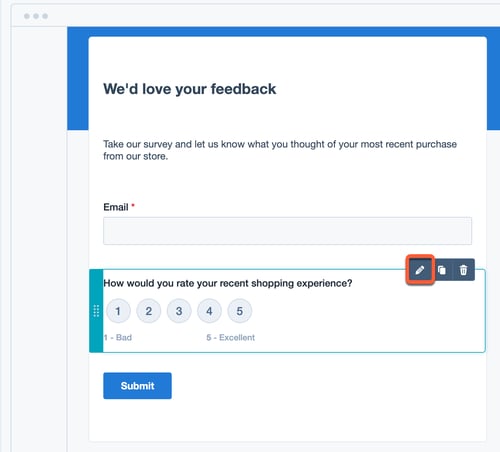
- Klicka på fliken Logik i den vänstra panelen.
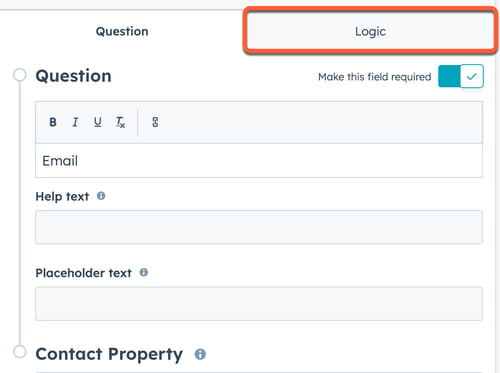
- Klicka på rullgardinsmenyn Frågetyp och välj en frågetyp.
- Klicka på den första rullgardinsmenyn [egenskap] och välj inriktningsregeln för det beroende fältet. Alternativen i den här rullgardinsmenyn varierar beroende på fälttyp.
- Klicka på rullgardinsmenyn Feedback-egenskap och välj vilken feedback-egenskap som frågan ska mappas till. Om du vill skapa en ny egenskap klickar du på Skapa återkopplingsegenskap.
- Skriv in text i textfälten Fråga och Hjälp.
- Klicka på Spara.
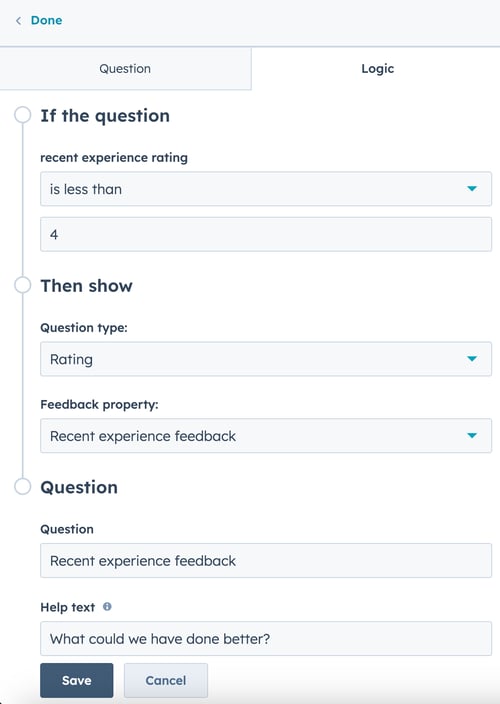
- Om du vill lägga till ett annat beroende fält klickar du på + Lägg till en annan regel.
- För att förhandsgranska det beroende fältet anger du ett värde i fältet Välj eller lägg till ett svar och klickar sedan på Förhandsgranska . Formuläret till höger uppdateras då för att visa hur det villkorliga fältet kommer att se ut när det angivna värdet skrivs in. Avsluta förhandsgranskningen genom att klicka på Rensa förhandsgranskning.
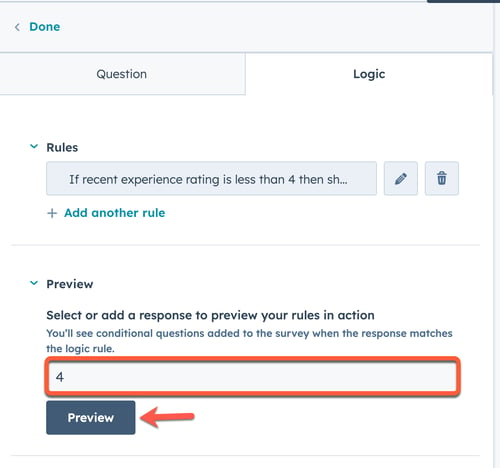
- När du har lagt till alla beroende fält i enkätfrågan klickar du på Klar uppe till vänster för att fortsätta lägga till frågor i enkäten.
BETA
Feedback Surveys
Tack för din feedback, den är viktigt för oss.
Detta formulär används endast för dokumentationsfeedback. Få reda på hur du får hjälp med HubSpot.